As traduções são geradas por tradução automática. Em caso de conflito entre o conteúdo da tradução e da versão original em inglês, a versão em inglês prevalecerá.
Como usar nuvens de palavras
Use nuvens de palavras como uma maneira envolvente de exibir a frequência com que uma palavra é usada em relação a outras palavras em um conjunto de dados. O melhor uso para esse tipo de visual é mostrar a frequência de palavras ou frases. Ele também pode criar uma adição divertida para mostrar itens ou ações de tendência. Você pode usar um conjunto de dados fixo para fins criativos. Por exemplo, você pode criar um dos objetivos da equipe, frases motivadoras, várias traduções de uma palavra específica ou qualquer outra coisa para a qual deseja chamar atenção.
Cada palavra em uma nuvem de palavras representa um ou mais valores em uma dimensão. O tamanho da palavra representa a frequência da ocorrência de um valor em uma dimensão selecionada, em proporção com as ocorrências de outros valores na mesma dimensão. As nuvens de palavras são melhores quando a precisão não é importante e não há um grande número de valores distintos.
A captura de tela a seguir mostra um exemplo de uma nuvem de palavras.
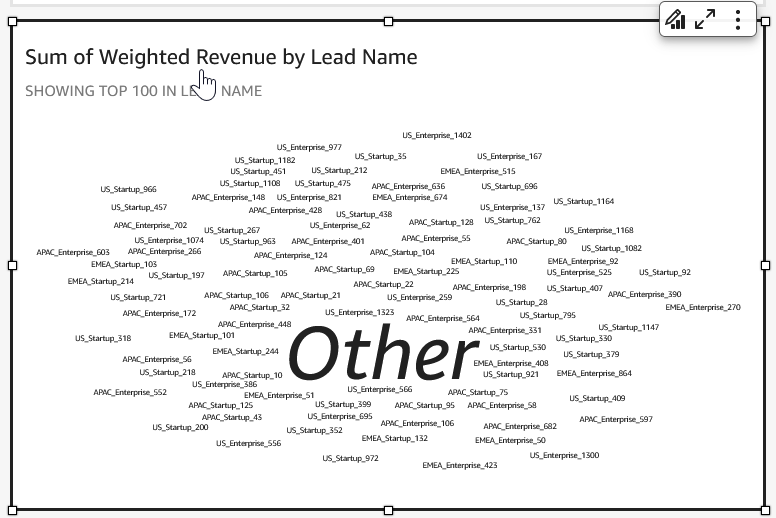
Para criar uma nuvem de palavras, use uma dimensão na fonte de campo Group by (Agrupar por). Opcionalmente, você pode adicionar uma métrica à fonte de campo Size (Tamanho).
Geralmente, as nuvens de palavras têm uma aparência melhor com 20 a 100 palavras ou frases, mas as configurações de formato oferecem uma ampla faixa de flexibilidade. Se você escolher muitas palavras, elas poderão se tornar muito pequenas para serem legíveis, dependendo do tamanho da exibição. Por padrão, as nuvens de palavras exibem 100 palavras distintas. Para mostrar mais, altere a configuração de formato de Number of words (Número de palavras).
As nuvens de palavras são limitadas a 500 valores exclusivos para Group by (Agrupar por). Para evitar exibir a palavra Other, formate o visual para ocultar a categoria Other (Outra). Para obter mais informações sobre como a Amazon QuickSight lida com dados que estão fora dos limites de exibição, consulteLimites de exibição.
O ícone de uma nuvem de palavras é o seguinte:
Recursos de nuvem de palavras
Para compreender os recursos compatíveis com nuvens de palavras, consulte a tabela a seguir.
| Recurso | Compatível? | Comentários | Para obter mais informações |
|---|---|---|---|
| Alterar a exibição da legenda | Não | Legendas sobre tipos visuais em QuickSight | |
| Alterar a exibição do título | Sim | Títulos e legendas sobre tipos visuais em QuickSight | |
| Alterar o intervalo dos eixos | Não aplicável | Alcance e escala dos tipos visuais em QuickSight | |
| Alterar as cores do visual | Sim | Para alterar a cor, escolha uma palavra e uma cor. | Cores em tipos visuais em QuickSight |
| Focalizar ou excluir elementos | Sim | ||
| Como classificar | Sim | Classificação de dados visuais na Amazon QuickSight | |
| Executar a agregação de campos | Sim | Não é possível aplicar agregação ao campo escolhido para Group by (Agrupar por). Aplique uma agregação ao campo escolhido para Size (Tamanho). | Como alterar a agregação de um campo |
| Como adicionar buscas detalhadas | Sim | Você pode adicionar níveis de busca detalhada à fonte de campos Group by. | Adicionando detalhamentos aos dados visuais na Amazon QuickSight |
| Usar opções de formato | Sim | Você pode optar por permitir palavras verticais, enfatizar a escala, usar um layout fluido, usar minúsculas e definir a quantidade de preenchimento entre as palavras. Você pode definir o tamanho máximo da string para a nuvem de palavras (o padrão é 40). Também é possível escolher o número de palavras para o campo Group by (Agrupar por) (o padrão é 100; o máximo é 500). | Formatação na Amazon QuickSight |
| Exibir totais | Não | Formatação na Amazon QuickSight |
Como criar uma nuvem de palavras
Use o seguinte procedimento para criar uma nuvem de palavras.
Criar uma nuvem de palavras
-
Na página da análise, selecione Visualize na barra de ferramentas.
-
Escolha Add na barra do aplicativo e, em seguida, Add visual.
-
No painel Visual types (Tipos de visual), escolha o ícone de nuvem de palavras.
-
No painel Fields list (Lista de campos), arraste os campos que deseja usar para os conjuntos de campos apropriados. Normalmente, você usa campos de dimensão ou de medida conforme indicado pela fonte de campos de destino. Se você optar por usar um campo de dimensão como uma medida, a função agregada Count (Contagem) será aplicada por padrão.
Para criar uma nuvem de palavras, adicione uma dimensão à fonte de campos Group by (Agrupar por). Opcionalmente, adicione uma medida à fonte de campos Size (Tamanho).
-
(Opcional) Adicione camadas de busca detalhada arrastando um ou mais campos adicionais para a fonte de campos Group by. Para obter mais informações sobre como adicionar buscas detalhadas, consulte Adicionando detalhamentos aos dados visuais na Amazon QuickSight.